作为办公族来说,每天和word打交道的机会很多,word里边可以插入各种表格图片,有的时候我们需要把word里边的图片弄出来,但是当你在word里边点击右键的时候会发现菜单里没有我们常见的“另存为”(如下图),那么该如何将word里的图片弄出来呢?

今天小编教给大家几种不同的图片导出方法,绝对好用。
方法一:极速导出word里边的全部图片
此方法可以一次性导出word里边的所有图片,而且图片会按照先后顺序自动以编号命名,超级快速方便。
1、打开你需要导出图片的word文档,点击左上角菜单栏,依次选择【另存为】--【其他格式】,如下图
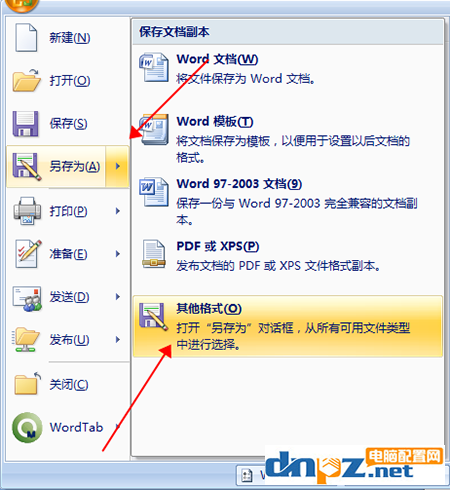
2、在弹出的对话框里选择好文件的保存位置,然后输入文件名,文件名按照你自己的喜好随便写,最后一定记得选择保存类型为【筛选过的网页(*.htm;*.html)】,如下图。
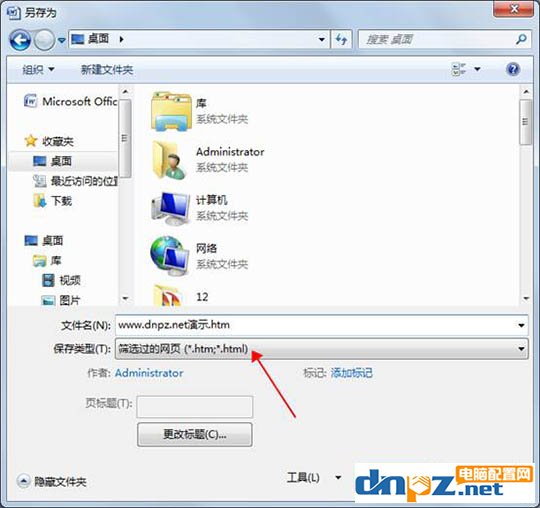
3、接下来点击【保存】,弹出的对话框中选择【是】,然后就可以在你刚才选择保存位置的地方发现两个文件,如下图。
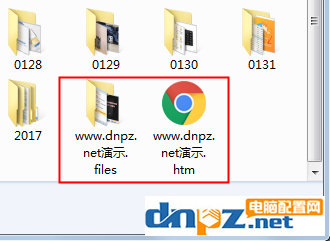
4、打开那个文件夹看看,是不是所有的图片都已经保存下来了?而且文件名都是规则排序的。
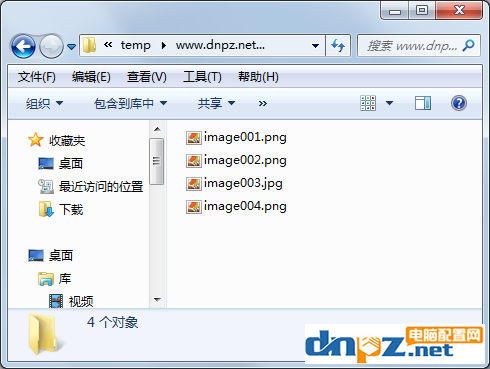
不费吹灰之力,word里边的所有图片都快速导出来了,是不是美滋滋?
方法二:利用qq对话框保存word里的图片
1、右键点击word的一张图片,然后选择【复制】
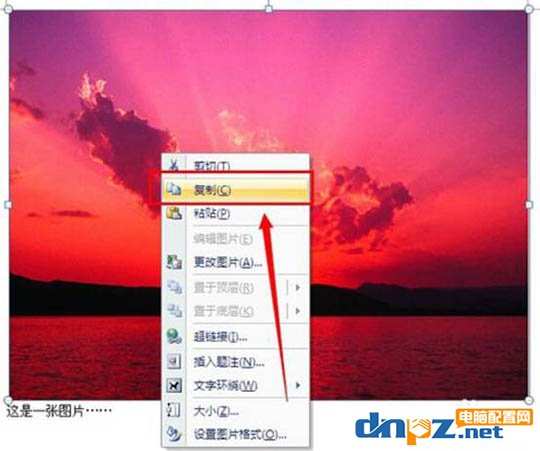
2、然后,随便打开一个QQ对话窗口
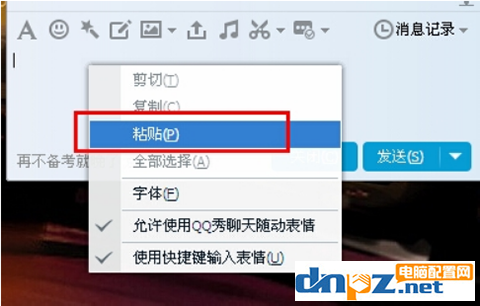
3、点击【粘贴】或者也可以直接用快捷键Ctrl+V。然后就可以看到文档里的图片复制到聊天窗口了
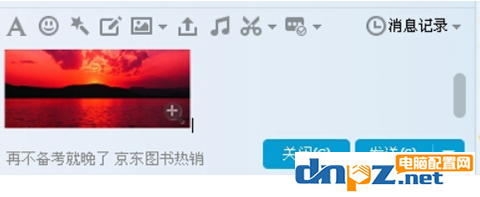
4、然后就是可以直接对聊天窗口的图片进行剪切了(也可用复制快捷键)
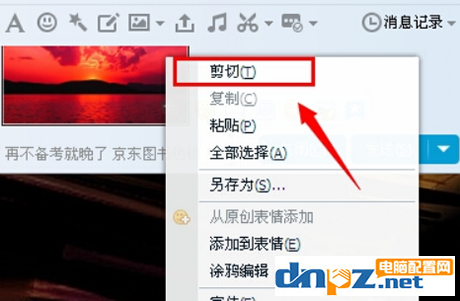
5、再在桌面上粘贴即可得到需要的图片了。(你也可以点击图片,选择【另存为】)
总结:word里的图片怎么弄出来 如何快速导出word文档中的图片
本文介绍的这两种方法都可以将word里边的图片保存出来,如果你的word图片较多的话,使用第一种方法会非常方便快速。

word里的图片怎么弄出来 图解1
今天小编教给大家几种不同的图片导出方法,绝对好用。
方法一:极速导出word里边的全部图片
此方法可以一次性导出word里边的所有图片,而且图片会按照先后顺序自动以编号命名,超级快速方便。
1、打开你需要导出图片的word文档,点击左上角菜单栏,依次选择【另存为】--【其他格式】,如下图
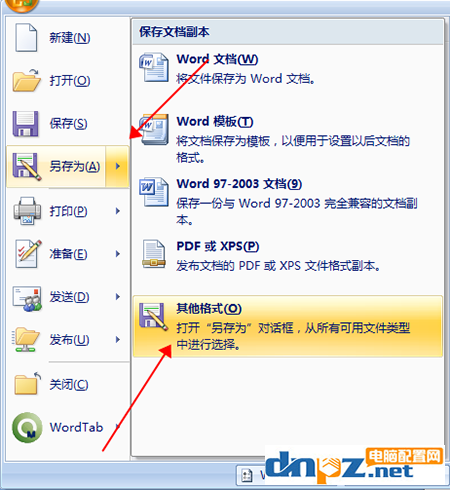
如何快速导出word文档中的图片 图解2
2、在弹出的对话框里选择好文件的保存位置,然后输入文件名,文件名按照你自己的喜好随便写,最后一定记得选择保存类型为【筛选过的网页(*.htm;*.html)】,如下图。
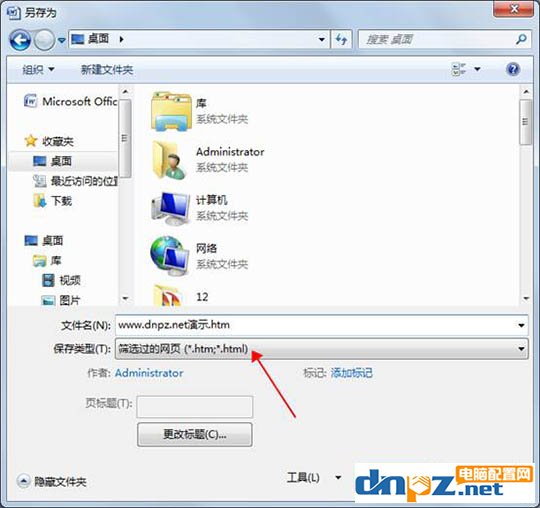
word里的图片怎么弄出来图解3
3、接下来点击【保存】,弹出的对话框中选择【是】,然后就可以在你刚才选择保存位置的地方发现两个文件,如下图。
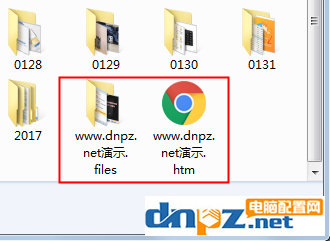
word里的图片怎么弄出来图解4
4、打开那个文件夹看看,是不是所有的图片都已经保存下来了?而且文件名都是规则排序的。
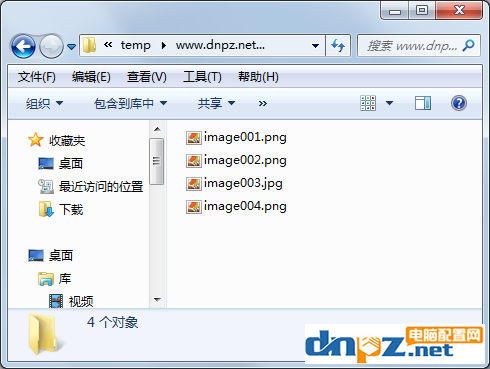
如何导出word文档中的图片 图解5
不费吹灰之力,word里边的所有图片都快速导出来了,是不是美滋滋?
方法二:利用qq对话框保存word里的图片
1、右键点击word的一张图片,然后选择【复制】
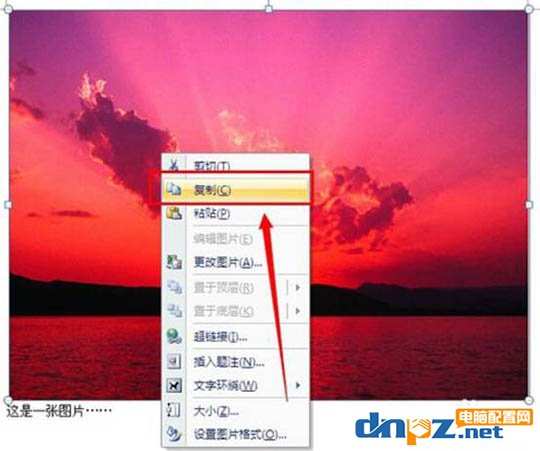
如何导出word文档中的图片图解6
2、然后,随便打开一个QQ对话窗口
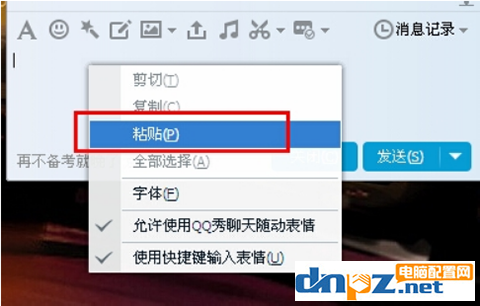
如何导出word文档中的图片图解7
3、点击【粘贴】或者也可以直接用快捷键Ctrl+V。然后就可以看到文档里的图片复制到聊天窗口了
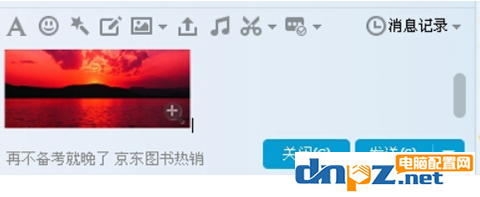
word里的图片怎么弄出来图解8
4、然后就是可以直接对聊天窗口的图片进行剪切了(也可用复制快捷键)
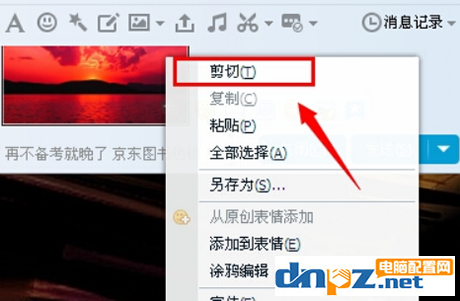
word里的图片怎么弄出来图解9
5、再在桌面上粘贴即可得到需要的图片了。(你也可以点击图片,选择【另存为】)
总结:word里的图片怎么弄出来 如何快速导出word文档中的图片
本文介绍的这两种方法都可以将word里边的图片保存出来,如果你的word图片较多的话,使用第一种方法会非常方便快速。
















